Cara Menemukan URL Login WordPress Anda
Diterbitkan: 2022-09-27Dengan asumsi Anda adalah pemilik situs WordPress dan bukan pengembang WordPress, ada empat cara untuk menemukan URL login WordPress Anda. Kami akan membahas setiap metode di bawah ini dan juga membicarakan mengapa Anda mungkin ingin mem-bookmark URL login Anda atau menyimpannya di tempat yang aman. Opsi 1. Cari Link Halaman Login di Dashboard Admin WordPress Anda Jika Anda masih dapat mengakses dashboard admin WordPress Anda, maka Anda dapat dengan mudah menemukan URL login dengan melihat di sudut kanan atas. Pada gambar di bawah, Anda dapat melihat bahwa URL login hanyalah URL situs Anda diikuti oleh /wp-login.php. Opsi 2. Periksa Situs Web Anda untuk Halaman Masuk Jika Anda tidak dapat mengakses dasbor admin WordPress, jangan khawatir. Anda masih dapat mencoba menemukan URL login Anda dengan membuka situs web Anda dan menambahkan /wp-login.php atau /login di akhir URL Anda. Jika Anda beruntung, Anda akan mendarat di halaman login Anda dan dapat melanjutkan untuk memasukkan nama pengguna dan kata sandi Anda. Jika Anda tidak beruntung, Anda akan melihat pesan kesalahan 404 seperti di bawah ini. Opsi 3. Periksa Umpan RSS Situs WordPress Anda Jika Anda masih tidak dapat menemukan URL login Anda, cara terbaik berikutnya adalah memeriksa umpan RSS situs WordPress Anda. Untuk melakukannya, tambahkan /feed ke akhir URL situs Anda. Misalnya: Jika Anda melihat halaman penuh kode seperti gambar di bawah, itu berarti RSS feed Anda berfungsi dan Anda dapat menemukan URL login Anda. Setelah Anda berada di umpan RSS, gunakan alat pencarian browser Anda (Ctrl+F atau Cmd+F pada Mac) untuk mencari wp-login.php. Anda akan melihat sesuatu seperti ini: Seperti yang Anda lihat, URL login ada di kode. Dalam hal ini, ini adalah https://example.com/wp-login.php. Opsi 4. Tanyakan Host WordPress Anda Jika Anda telah mencoba semua opsi di atas dan masih tidak dapat menemukan URL login Anda, pilihan terakhir Anda adalah menghubungi host WordPress Anda dan meminta bantuan mereka. Sebagian besar host memiliki dukungan pelanggan yang sangat baik dan seharusnya dapat membantu Anda mengambil URL login Anda o
Masuk ke dasbor admin WordPress Anda untuk mulai menggunakan situs. Anda tidak akan dapat menyesuaikan blog atau situs web Anda tanpa akses ke halaman admin. Dalam kebanyakan kasus, WordPress menggunakan URL login yang sama untuk semua situsnya. Untuk mengakses halaman login, Anda harus memasukkan salah satu URL berikut. Jika Anda menggunakan WordPress yang baru diinstal, halaman login mungkin tampak berbeda. Plugin membantu Anda dalam menyesuaikan tampilan halaman Anda sambil juga memberikan langkah-langkah keamanan tambahan. Opsi Ingat Saya hanya dapat digunakan pada komputer yang telah dirancang khusus untuk tujuan agar hanya komputer yang dapat Anda akses.
Anda mungkin dapat membajak blog Anda, menghapusnya, atau melakukan apa pun yang Anda inginkan. Ketika Anda lupa kata sandi WordPress Anda, Anda akan diminta untuk membuat yang baru. Setelah memasukkan /wp-admin di URL situs WordPress Anda, Anda akan dapat masuk. Gunakan kata sandi yang aman, dan berhati-hatilah saat menggunakan fitur Ingat Saya.
Bagaimana Saya Menemukan Login Admin WordPress Saya?
 Kredit: www.24x7wpsupport.com
Kredit: www.24x7wpsupport.comDalam kebanyakan kasus, cara paling sederhana untuk menemukan URL login WordPress Anda adalah dengan meletakkan /aws di akhir URL situs Anda . Anda dapat mengakses akun Anda melalui halaman Login situs WordPress Anda, misalnya www.mywebsite.com/administrator.
Setelah menginstal situs WordPress untuk pertama kalinya, tidak jarang pengguna baru kesulitan menemukan URL login mereka. Cukup masukkan /login/ atau /admin/ di akhir URL situs Anda untuk memastikan bahwa Anda terhubung. Saat situs web Anda dipasang di subfolder atau subdirektori, Anda harus menyertakan /login/ dan /WP-login. Kedua URL ini akan membawa Anda ke halaman login Anda, di mana Anda dapat memasukkan nama pengguna dan kata sandi Anda. URL login Anda tidak harus terlalu penting. Anda dapat menyimpan URL login Anda dengan berbagai cara yang dapat diakses kapan saja. Secara default, Anda dapat mengonfigurasi fitur Remember Me Branda untuk mengingat Anda secara default.

Widget tautan masuk adalah opsi lain untuk menambahkan tautan ke situs web. Pilih Add block dari menu Appearance (tanda plus putih di kotak biru) dan klik Add block. Anda akan dapat mengakses menu widget setelah Anda mengklik link ini. Anda dapat menambahkan navigasi dengan memasukkan Judul Anda di bidang teks dan memilihnya dari menu tarik-turun. Akibatnya, jika kami melakukan pratinjau situs, Anda akan melihat bahwa widget Login aktif di halaman Anda. Setelah Anda mengkliknya, Anda akan dibawa ke situs tempat Anda memasukkannya. Anda memerlukan WPMU DEV API untuk terhubung ke situs yang terhubung, bukan nama pengguna dan kata sandi Anda.
Kami tidak akan pernah menyimpan kredensial admin WordPress Anda karena alasan apa pun. Anda tidak akan pernah harus berurusan dengan "Where's Waldo" lagi setelah menggunakan log-in. Jika Anda ingin dapat menemukan URL login WordPress Anda secara teratur, Anda memiliki beberapa opsi yang sangat baik.
Apa itu Url Admin WordPress Default?
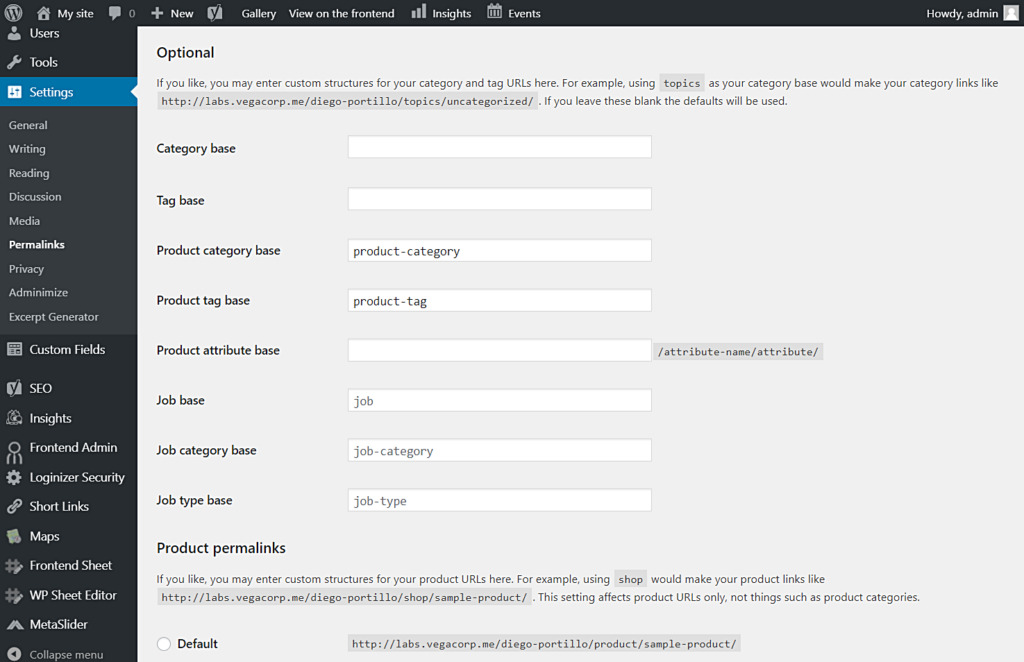 Kredit: wpfrontendadmin.com
Kredit: wpfrontendadmin.comURL login default WordPress adalah /WP-login. Anda juga dapat memasukkan /WP-Administration/ di /php, yang akan mengarahkan Anda ke halaman jika Anda belum masuk. Silakan kunjungi http://www.example.com/html/wp-login.html untuk mendapatkan dimulai.
Cara Menemukan Url Admin WordPress Dari Database
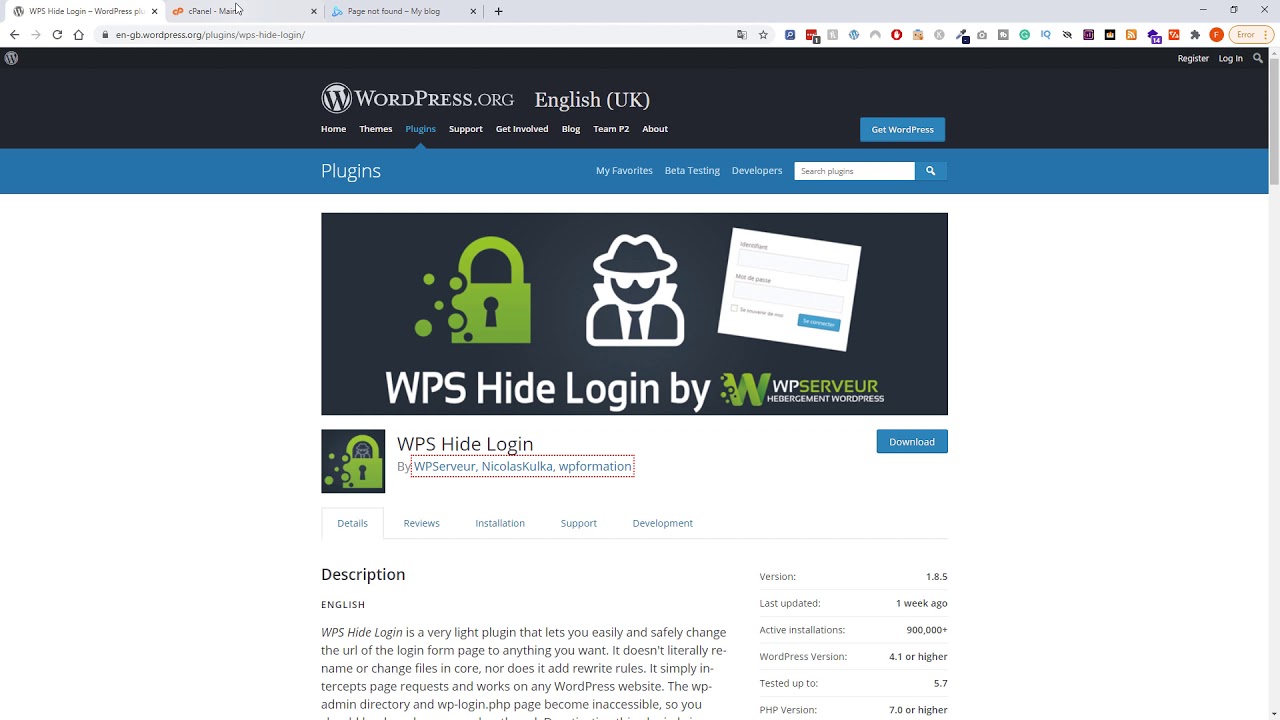 Kredit: www.youtube.com
Kredit: www.youtube.comJika Anda perlu menemukan URL login WordPress Anda, ada beberapa cara yang dapat Anda lakukan. Salah satunya adalah mencari di direktori utama situs Anda untuk sebuah file bernama wp-login.php. Jika Anda melihat file itu, maka URL login WordPress Anda kemungkinan adalah www.yoursite.com/wp-login.php. Jika Anda tidak melihat file itu, maka Anda dapat mencoba mencari di database Anda untuk tabel yang disebut wp_options. Di tabel itu, cari baris dengan option_name dari 'siteurl'. Option_value untuk baris itu kemungkinan akan menjadi URL login WordPress Anda.
Jika Anda menangani situs web untuk pertama kalinya, Anda harus memeriksa URL login WordPress karena biasanya pengguna WordPress salah mengira nama pengguna atau kata sandi mereka. Jika Anda tidak dapat menemukan URL login Anda, Anda tidak akan dapat mengelola dan memelihara konten situs web Anda. Tidak mungkin untuk menanggapi siapa pun di situs web Anda yang telah meminta tanggapan, komentar, atau dialog dengan Anda. Jika situs web Anda dihosting di subdomain, Anda harus menyertakan nama subdomain sebelum URL situs web. Menambahkan URL login situs WordPress langsung ke bilah menu situs web Anda juga akan memudahkan pengunjung menemukan akun mereka. URL untuk login WordPress Anda harus ditampilkan di sidebar atau footer Anda. Anda akan dapat berbagi URL dengan tim Anda dengan lebih mudah sekarang.
Karena risiko serangan siber, Anda harus memastikan keamanan situs web langsung Anda. Ada dua metode populer untuk mengubah URL login. Fungsi tambahan dapat ditambahkan ke file CSS tema Anda untuk mengamankan URL login Anda. Plugin untuk mengubah URL login Anda juga dapat diakses dari dasbor Anda. Pesan kesalahan You Have Been Locked Out bisa sangat membuat frustrasi ketika Anda berada di tengah-tengah sesuatu. Gunakan FTP untuk menyelesaikan konflik menggunakan kredensial login Anda , simpan di Notepad atau vault lain, nonaktifkan, dan aktifkan kembali plugin satu per satu, dan jaga keamanan kredensial Anda. Rincian lainnya disediakan di bagian berikut.
